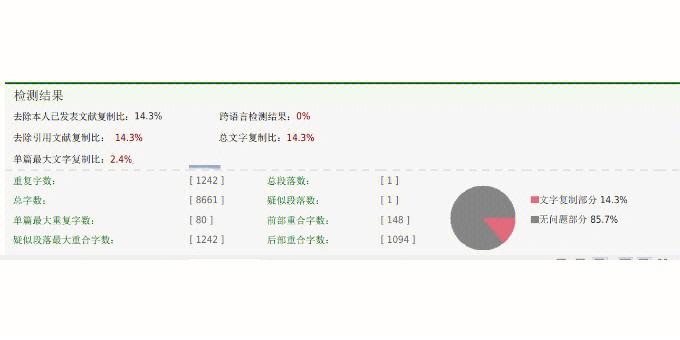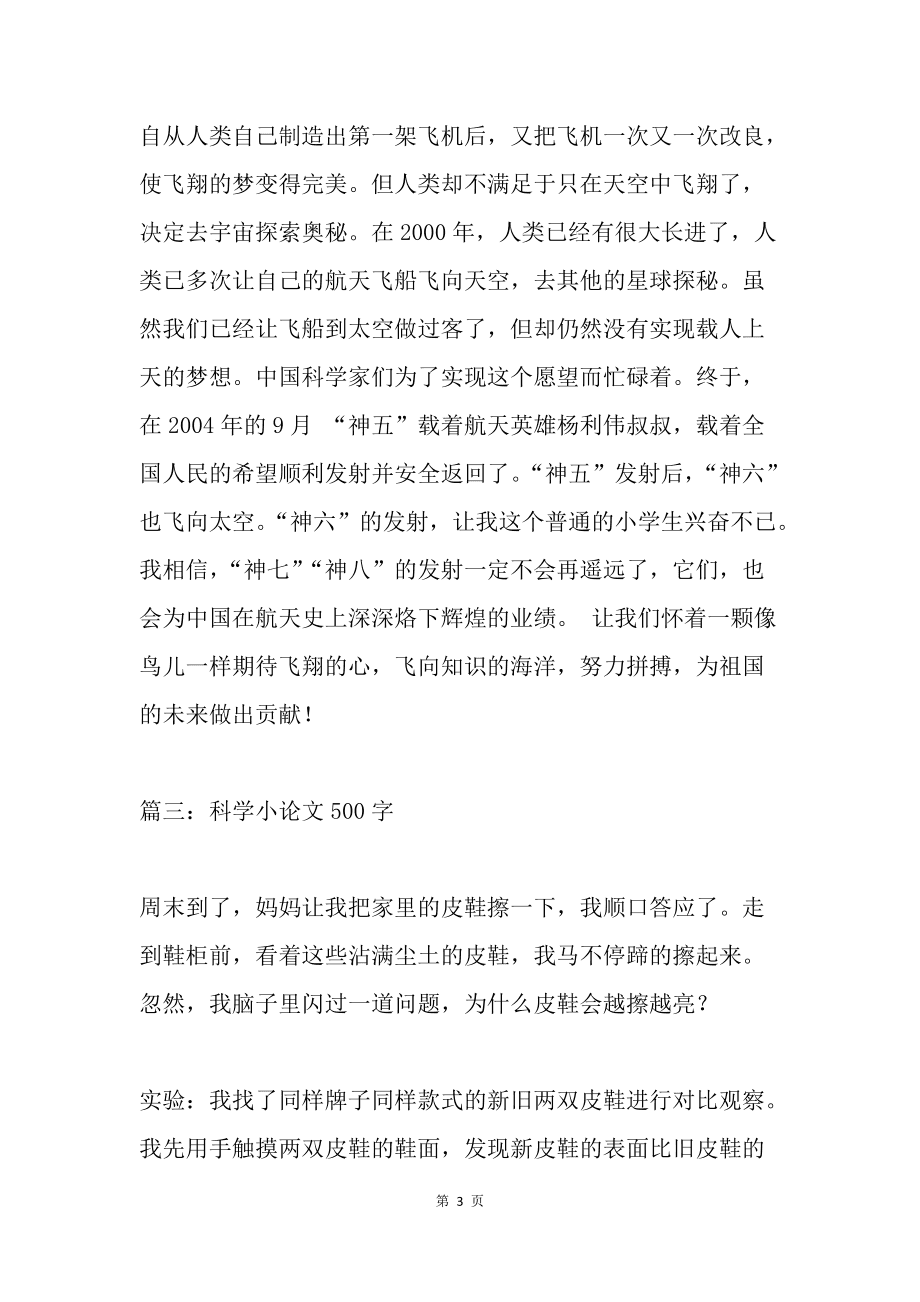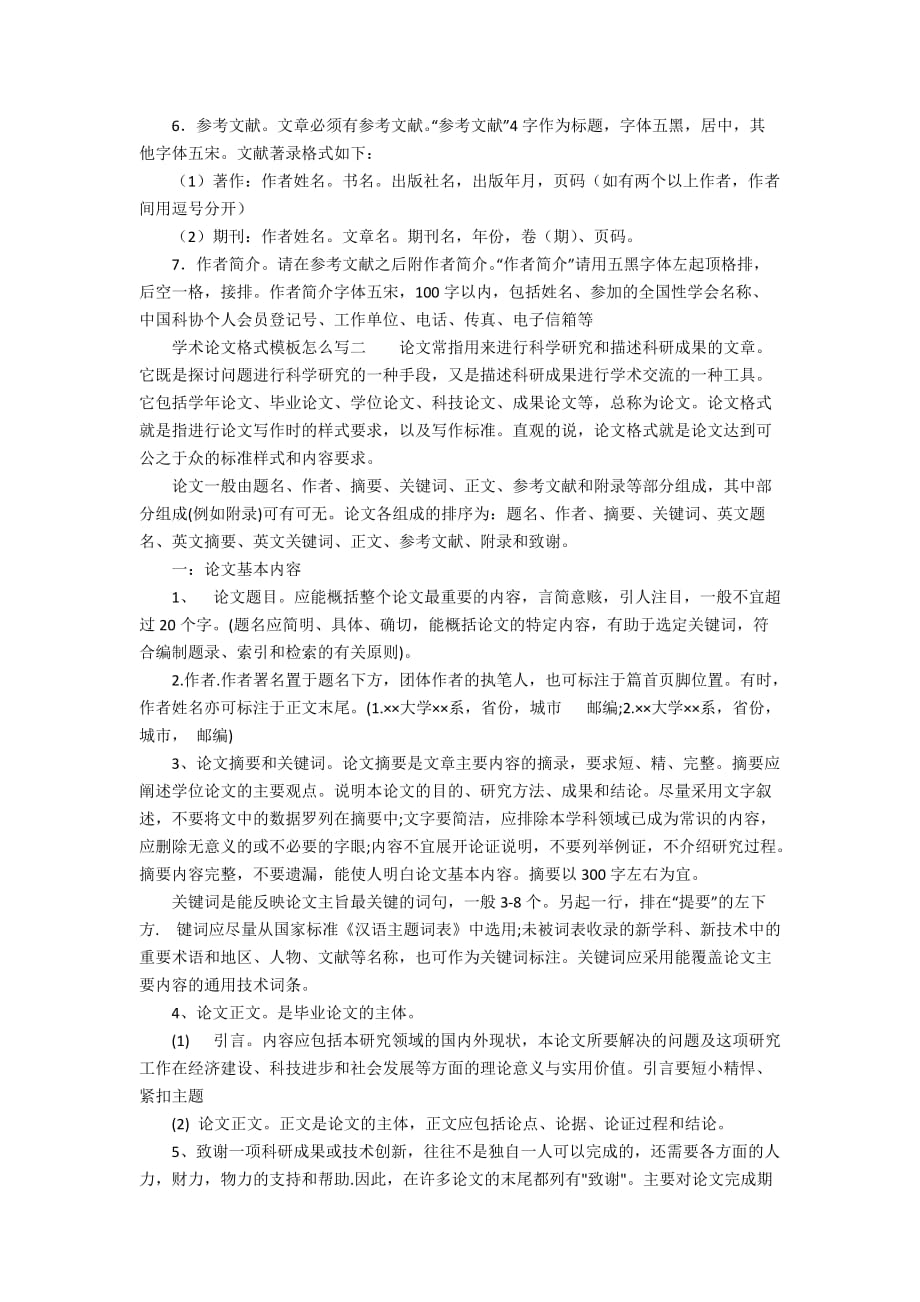论文格式怎么改
这应该是word文档之前本身默认的格式字体行间距问题,你可以选中回车后的这两行文字标题,根据排版要求对其进行设置,就是选中要修改的地方,右键选择段落,或者在文档的功能栏那边选择段落,对其的行间距进行设置,接着在选择字体设置,根据要求设置字体大小,字体样式。这样理论上就可以解决了。
其实在进行论文书写之前,比较方便的方法就是在新建word文档未开始书写之前,可以先根据学校给的论文格式要求,对文档的页边距,标题级别样式,正文样式先进性初步设置,这样你就不用论文书写完成之后再重新进行格式修改了,也不会显得整篇文章杂乱,最后书写完成之后再进行页眉页脚设置,这样的一整篇论文格式基本可以弄好了,后续也只需小小调整了。

论文格式排版怎么设置
设置如下:
操作设备:戴尔灵越7400
操作系统:win10
操作程序:word 2012. 21
第一步、样式设置。
在进行论文排版时,需要对论文进行标题设置,一般有一级、二级、三级等标题。
一般的毕业论文结构由中英文摘要、目录、正文三大部分构成。正文根据论述内容分几大章。
首先用使用WPS自带的“标题一”、“标题二”和“标题三”样式设置正文不同层次的标题。
第二步、生成目录。
目录一般在摘要之后,选择需要要插入目录的地方。Word菜单栏——引用——目录——插入目录,可以设置目录的格式。设置好之后可以选择自动插入目录。插入之后,将目录标题设置为一级标题。
第三步、页码的设置。
一般要求封面部分不能要页码,摘要部分单独用罗马数字编辑页码,正文部分用阿拉伯数字重头编码。
首先,需要将整个文档进行“分节”,也就是让主要的三部分内容分开。需要插入分节符。这里重点强调一个技巧,两部分内容之间需要插入分隔符,一定要将这两部分内容之间的换行删除,光标点到需要分节的地方,再插入分节符。
之后word菜单栏中页面布局——分隔符——分节符(下一页),插入。
接下来,就插入页码。双击页面底部,在右侧出现“与上一节相同”字样,需要去除这个,才能够进行分节编码。在设计中点击“链接到前一条页眉”,则可以解决这个问题。
之后点击页码——设置页码格式,按照要求选择即可。需要注意的是在下方页码编号选择起始页码为1。
最后,我们选择在页面底端插入页码,并对目录进行更新(引用——更新目录),则可以看出,摘要部分罗马数字编码页码,正文是阿拉伯数字。
第四步、页眉的设置。
页眉的设置相对简单,每个学校有不同的要求。
和页码插入方法一样,首先双击页面顶部,去掉“与上一节相同”,这样就避免对封面也设置页眉。之后选择一种页眉格式,在相应位置输入要求的文字即可。
至此,毕业论文的格式设置基本就完成了。
第五步、页面布局。
毕业论文最后需要打印,所以,为了打印店老板不想设置或者疏忽,我们需要在打印前提早设置好,免得影响论文的阅读和装订。
Word菜单栏页面布局——纸张大小——选择A4。
之后点击文件——选项——高级。将度量单位设置为厘米。
然后点击页面布局——页边距——自定义边距。根据学校具体的要求设置好。
7ml在论文里面怎么改
7ml在论文里面修改可以直接用Ctrl+H进行替换(不同系统快捷键会有出入,注意变通)。
论文格式修改时,一般都有固定的行间距格式要求,为了提高修改效率,我们可以通过快捷键来快速设置行间距。其中“Ctrl+1”可快速设置1倍行距;“Ctrl+2”可快速设置2倍行距;“Ctrl+5”可快速设置1.5倍行距。
设置好标题样式后,可以非常方便地自动生成目录。在“引用”选项卡中,点击“目录- 自动目录”就可以生成目录了,可以自定义目录的样式。如果对内容进行了调整,可以点击“更新目录”。
论文更改技巧
更改页面横线的样式,如单线改为双线同学们选中页眉,在“设计”选项卡中找到“页面边框”,在打开的边框和底纹窗口,选择“边框”选项卡,在样式中选择需要更改的样式,在预览里选择只显示下框线,还可设置颜色与宽度,点击“确定”即可。
在“审阅”选项卡可看到“翻译”选项,可以选择“翻译所选内容”或“翻译文档”;比如我们选中一段文字,就可以直接使用Microsoft翻译工具进行翻译,可以根据需要选择目标语言,点击“插入”可直接将翻译结果插入至文档中。